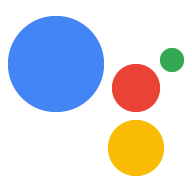स्ट्रक्चर्ड डेटा की मदद से Google को पता चलता है कि आपका कॉन्टेंट किस तरह का है. इससे हम लोगों को आपके कॉन्टेंट को इंटरैक्टिव तरीके से दिखा पाते हैं. आपके कॉन्टेंट को Google Search पर ज़्यादा बेहतर नतीजे (रिच रिज़ल्ट) के तौर पर दिखाने के अलावा, हम आपका मार्कअप भी पढ़ सकते हैं. इससे एक ऐसी कार्रवाई अपने-आप तैयार हो जाएगी जो आपके कॉन्टेंट को Google Assistant पर दिखाती है और Assistant की डायरेक्ट्री में एंट्री बनाती है. जब लोग Assistant से किसी उपलब्ध कॉन्टेंट टाइप के बारे में पूछते हैं, तब हम आपकी सेट की गई कार्रवाई दिखा सकते हैं.
अगर आपने अभी शुरुआत की है, तो स्ट्रक्चर्ड डेटा के काम करने के तरीके के बारे में ज़्यादा जानें.
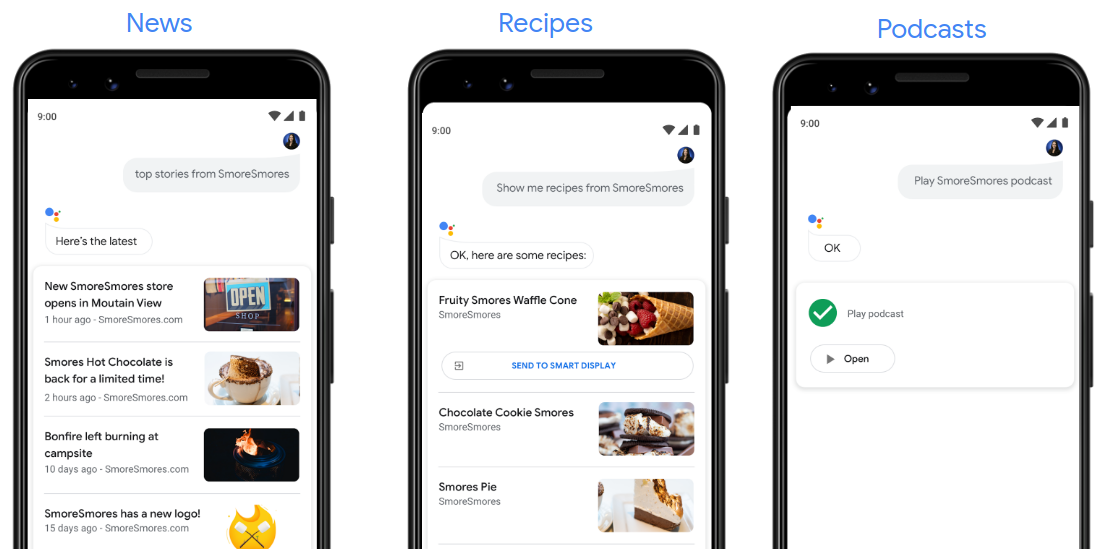
अपना कॉन्टेंट पब्लिश करना
आपके दिए गए वेब कॉन्टेंट के आधार पर, Google कई तरह की कार्रवाइयां जनरेट कर सकता है. हर तरह के कॉन्टेंट के लिए कार्रवाइयां बनाने के बारे में जानने के लिए, इस्तेमाल किए जा सकने वाले कॉन्टेंट टाइप की यहां दी गई सूची देखें:
| अक्सर पूछे जाने वाले सवाल | Google Assistant से किसी विषय के बारे में जानकारी मांगने वाले उपयोगकर्ताओं को अक्सर पूछे जाने वाले सवालों के आपके कॉन्टेंट का ऐक्सेस मिलता है. इससे उन्हें सबसे सही जवाब मिलते हैं. अक्सर पूछे जाने वाले सवाल वाले अपने कॉन्टेंट के लिए मार्कअप बनाएं. इसके बाद, हम आपकी जानकारी के साथ कार्रवाई अपने-आप जनरेट कर सकते हैं. मार्कअप की मदद से बनाई गई अक्सर पूछे जाने वाले सवालों की कार्रवाइयों के बारे में जानकारी पाने के लिए, अक्सर पूछे जाने वाले सवाल की कार्रवाई का दस्तावेज़ देखें. |
| मीडिया | उपयोगकर्ता Google Search और Assistant पर आपका कॉन्टेंट खोज सकते हैं और सीधे आपके ऐप्लिकेशन या प्लैटफ़ॉर्म पर कॉन्टेंट चला सकते हैं. मीडिया कॉन्टेंट सेट अप करने के बारे में जानकारी पाने के लिए, मीडिया के लिए कार्रवाइयां दस्तावेज़ देखें. |
| समाचार | उपयोगकर्ता, Google Assistant की मदद से आपका कॉन्टेंट, Google News पर देख सकते हैं. इसमें टॉप स्टोरीज़ कैरसेल भी शामिल हैं. जब एएमपी पेजों में स्ट्रक्चर्ड डेटा जोड़ा जाता है, तब हम Google Assistant पर आपकी खबरें दिखा सकते हैं. समाचार वाले अपने लेख का कॉन्टेंट सेट अप करने के बारे में जानकारी पाने के लिए, लेख का स्ट्रक्चर्ड डेटा वाला दस्तावेज़ देखें. |
| पॉडकास्ट |
उपयोगकर्ता आपके पॉडकास्ट को Assistant की डायरेक्ट्री में ढूंढ सकते हैं और Google Assistant का इस्तेमाल करके, अपने डिवाइसों पर एपिसोड चला सकते हैं. अपने पॉडकास्ट के लिए आरएसएस फ़ीड बनाएं. इसके बाद, हम इसके लिए कार्रवाई अपने-आप जनरेट कर सकते हैं. पॉडकास्ट फ़ीड को सेट अप करने के बारे में ज़्यादा जानकारी के लिए, पॉडकास्ट से जुड़ा दस्तावेज़ देखें. |